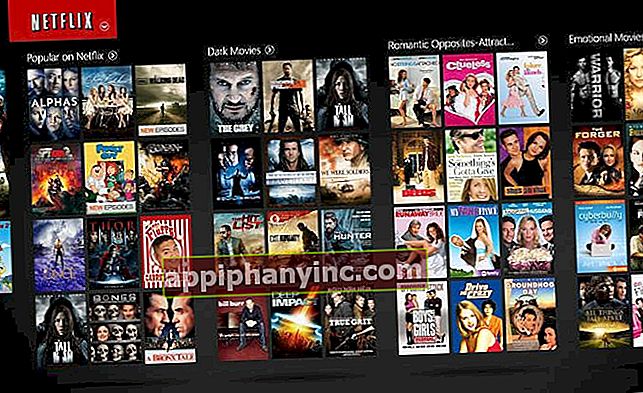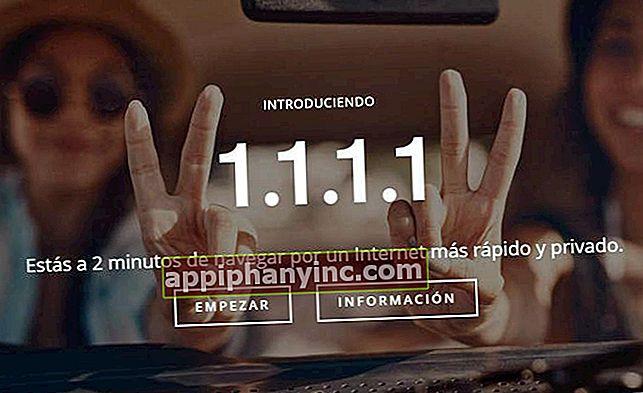Hvordan låse opp bootloader på Android - The Happy Android

Lås opp bootloaderen til en Android-telefon Det lar oss rote det, blinke en tilpasset gjenoppretting eller installere en tilpasset ROM, blant andre. Den enkleste måten å gjøre dette på er med hurtigstartkommandoer, og det er nettopp det vi vil prøve å forklare i dagens opplæring.
Imidlertid lar ikke alle terminaler deg låse opp bootloaderen din via fastboot. Ja, de fleste av dem gir brukeren en ganske bred erme i denne typen handlinger, men det er noe som utelukkende avhenger av produsenten eller selskapet på vakt.
På hvilke mobiltelefoner kan oppstartslasteren låses opp og på hvilke ikke?
Noen produsenter bruker en mellomvei, og det er å la opplasteren låses opp, men bare hvis de ber om det en opplåsningskode eller "token". En metode som hjelper dem å vite om bootloaderen har blitt låst opp, og ugyldiggjør terminalens garanti.
Følgende retningslinjer for opplåsing fungerer med et stort antall Android-enheter, med unntak av følgende:
- Hvis vi har en Samsung Galaxy S7, S7 Edge, S8, S8 Plus, Note 8, S9 og S9 Plus med amerikansk Snapdragon-brikke. De internasjonale versjonene med Exynos, derimot, har bootloaderen låst opp.
- Noen LG-, Huawei-, Motorola- og Xiaomi-modeller krever nevnte token eller låse opp kode som må bestilles fra selve merkevaren fra nettstedet.
Mange andre modeller av Xiaomi, HTC, OnePlus eller Pixel og Nexus tillater å låse opp bootloaderen direkte, koble den til en PC og starte et par ADB- og fastboot-kommandoer. Hvis vi ikke er klare på om mobilen vår støtter denne typen opplåsing, kan vi alltid prøve, for hvis den ikke fungerer vi er heller ikke i noen fare.
Eller vi kan også konsultere XDA Developers-forumet, der det vanligvis er rikelig med informasjon i denne forbindelse for mange mobiltelefoner av alle slag.
Forutsetninger for å låse opp bootloader
For å utføre vårt oppdrag trenger vi et par ting:
- En PC og en USB-kabel.
- ADB- og Fastboot-drivere riktig installert på PC-en.
Slik låser du opp bootloaderen ved hjelp av Fastboot etter den tradisjonelle metoden
Før vi kobler mobilen til PC-en, må vi aktivere to faner på Android:
- USB-feilsøking: Denne kategorien kan aktiveres fra "Innstillinger -> System -> Utvikleralternativer -> USB-feilsøking”.
- OEM-låsing: Denne kategorien er aktivert fra "Innstillinger -> System -> Utvikleralternativer -> OEM Unlock ".
Hvis vi ikke ser alternativene for utviklere i systeminnstillingene kan vi aktivere det fra "Innstillinger -> System -> Telefoninformasjon”, Ved å trykke gjentatte ganger på telefonens kompilasjonsnummer til en melding vises på skjermen.
Når vi har USB-feilsøking og OEM-opplåsing aktivert, kobler vi mobilen til PCen og vi åpner et kommandovindu i MS-DOS eller Powershell.
VIKTIG: Å låse opp bootloaderen utfører en fabrikk-tørking av telefonen, noe som betyr at vi må ta en sikkerhetskopi av alle våre personlige data før vi starter prosessen. Det anbefales også at batteriet er over 50%.
I kommandovinduet vil vi skrive følgende kommandoer:
- Den første kommandoen vi vil introdusere vil være "adb-enheter", som vi vil sjekke om PC-en har oppdaget Android-enheten vår. Hvis den oppdager den, vil den vise meldingen "enheter" og enhetsnummeret.

- Hvis det er første gang vi bruker ADB-kommandoene på mobilen, vil vi se at det vises en bekreftelsesmelding på telefonskjermen som vi må godta.

- Nå lanserer vi kommandoen "adb reboot bootloader", som vil starte telefonen på nytt og laste den i "bootloader" -modus.

- Herfra kan vi starte Fastboot-kommandoen som låser opp bootloaderen, "fastboot oem unlock".

En viktig detalj bør avklares, og det er at noen av de nyeste Android-enhetene ikke godtar kommandoen "fastboot oem unlock". I slike tilfeller må vi bruke kommandoen "fastboot blinkende opplåsing"i stedet.
Hvis alt har gått riktig, vil vi se en melding på Android-skjermen der vi blir bedt om bekreftelse for å fortsette med å låse opp bootloaderen og den påfølgende fabrikkslettingen.
Når den er akseptert, vil opplåsingen skje i en prosess som kan ta flere minutter. Til slutt vil telefonen starte på nytt, og dermed frigjøres for å installere vår favoritt tilpassede gjenoppretting eller hva annet vi kan tenke oss.
Har du Telegram installert? Motta det beste innlegget for hver dag den kanalen vår. Eller hvis du foretrekker det, finn ut alt fra vårt Facebook-side.